Ein Log-Log-Diagramm ist ein Diagramm, das sowohl auf der x-Achse als auch auf der y-Achse logarithmische Skalen verwendet.
Diese Art von Diagramm ist nützlich, um zwei Variablen zu visualisieren, wenn …
Ein Punktdiagramm ist ein Diagrammtyp, der Häufigkeiten mithilfe von Punkten anzeigt.
Das folgende Schritt-für-Schritt-Beispiel zeigt, wie Sie das folgende Punktdiagramm in Google Tabellen erstellen:
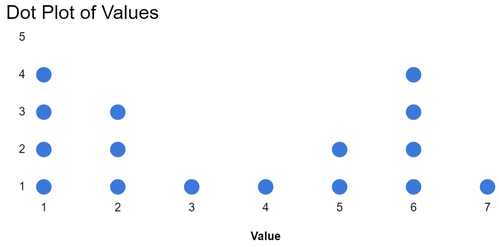
Angenommen, wir haben die folgende Häufigkeitstabelle in Google Tabellen:
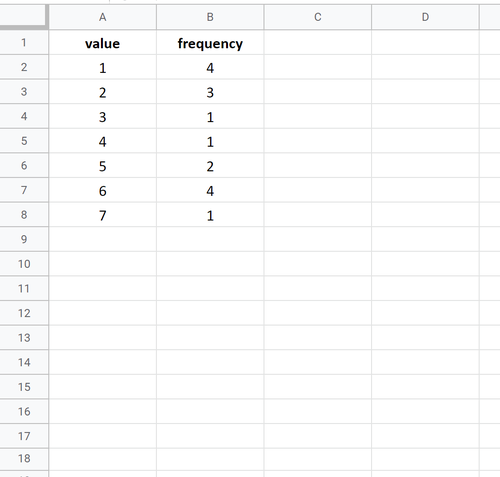
Bevor wir ein Punktdiagramm erstellen, müssen wir die Daten zunächst in ein „langes“ Format umorganisieren:
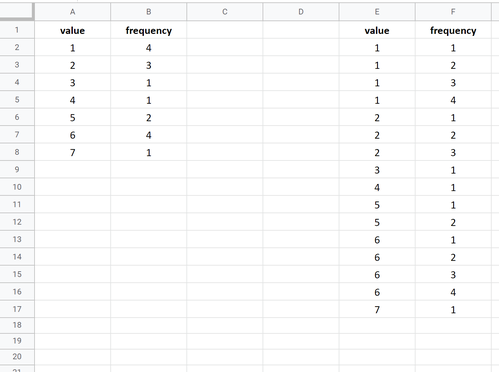
Markieren Sie die Zellen E2:F17. Klicken Sie dann auf die Registerkarte Einfügen und dann auf Diagramm.
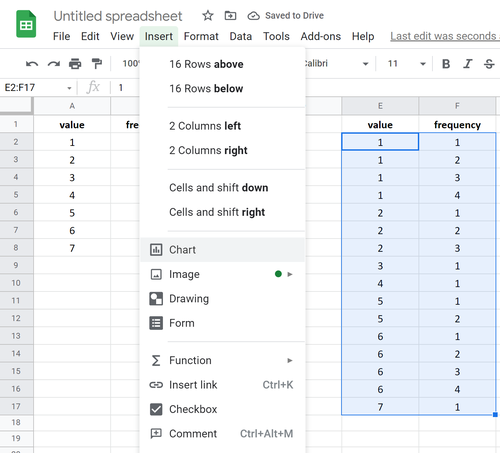
Google Tabellen fügt standardmäßig ein Histogramm ein. Um dies in ein Punktdiagramm umzuwandeln, klicken Sie irgendwo auf das Diagramm und dann auf die drei vertikalen Punkte in der oberen rechten Ecke und dann auf Diagramm bearbeiten:
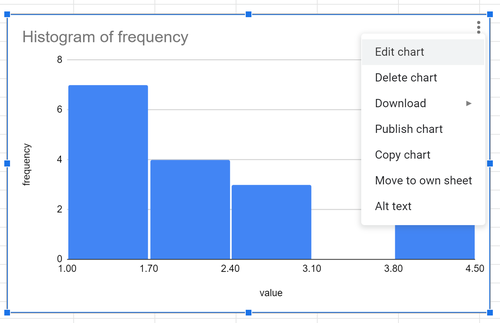
Im Diagramm-Editor Panel, das auf der rechten Seite des Bildschirms angezeigt wird, klicken Sie auf die Option Diagrammtyp und klicken Sie dann auf Punktdiagramm:
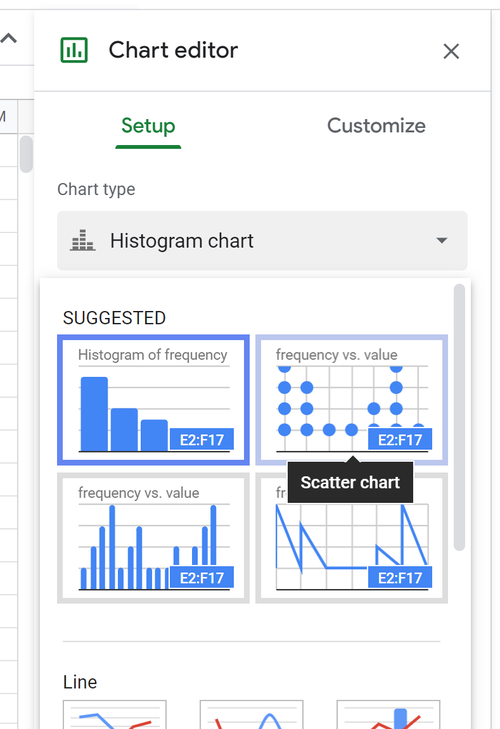
Die folgende Handlung wird angezeigt:
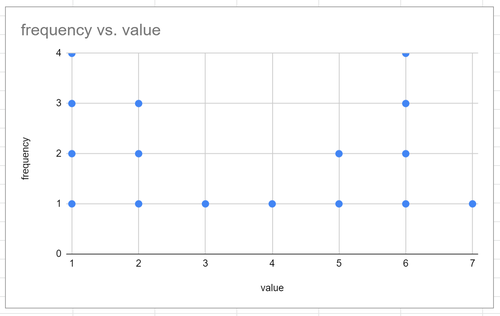
Dies ist eine grobe Version eines Punktdiagramms.
Nehmen Sie die folgenden Änderungen vor, um das Punktdiagramm ästhetisch ansprechender zu gestalten:
Sobald wir jede dieser Änderungen vorgenommen haben, sieht unser endgültiges Punktdiagramm so aus:
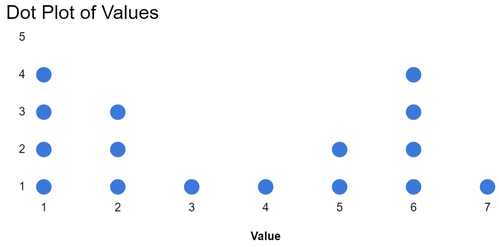
Die einzelnen Werte werden entlang der x-Achse angezeigt und die Häufigkeiten dieser Werte werden durch die Anzahl der Punkte dargestellt.
In den folgenden Tutorials wird erläutert, wie Sie andere gängige Visualisierungen in Google Tabellen erstellen:
So erstellen Sie einen Boxplot in Google Sheets
So erstellen Sie ein Kreisdiagramm in Google Sheets
So erstellen Sie ein Blasendiagramm in Google Sheets
So erstellen Sie ein Pareto-Diagramm in Google Tabellen
Ein Log-Log-Diagramm ist ein Diagramm, das sowohl auf der x-Achse als auch auf der y-Achse logarithmische Skalen verwendet.
Diese Art von Diagramm ist nützlich, um zwei Variablen zu visualisieren, wenn …
Bei der Verwendung von Klassifizierungsmodellen beim maschinellen Lernen verwenden wir häufig zwei Metriken, um die Qualität des Modells zu bewerten, nämlich Präzision und Erinnerung.
Precision: Korrigieren Sie positive Vorhersagen im …